Построение диаграммы «Ганта»
Построение диаграммы «Ганта»
Задание: Использовать программу «MicrosoftProject». Берётся бизнес процесс из предыдущего задания и расписываются по срокам – что когда должно быть сделано. Привести картинку с пояснениями. Картинка должна быть понятной.
Выполнение:
Используя программу «Microsoft Project» распишем по строкам бизнес процесс из предыдущего задания «подготовка к проведению зимних олимпийских игр» по срокам – что когда должно быть сделано (рисунок 2.1). Для этого в окне программы введём все процессы и подпроцессы в строки столбца «Task Name». Чтобы это сделать щелкаем дважды левой кнопкой мыши по строке. Нам откроется окно. В графе «Name» указываем название процесса (подпроцесса). В строках столбца «Duration», правее столбца «Task Name», мы можем проставить продолжительность каждого процесса в днях. Правее предыдущего столбца следуют столбцы «Start» и «Finish». В них, в зависимости от продолжительности, указывается дата начала и окончания процесса. Даты в последующем можно изменить, щелкнув дважды левой кнопкой мыши по строке с меняемой датой, откроется окно с календарём, где мы можем выбрать другую дату. В правой части окна программы отображается календарь и графическая интерпретация (диаграмма) процесса, расписанного по срокам выполнения. Каждый процесс здесь отображается в виде «линии». Длина линии определяется сроками реализации конкретного процесса. Темным фоном отмечены выходные дни. В это время, как правило, работы не ведутся. На панели задач можно зайти в Tools –> Change Working Time, откроется окно, где мы сможем установить длительность рабочего дня и назначить выходные (рисунок 2.2).
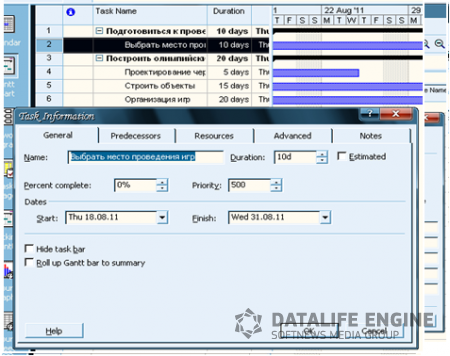
Рисунок 2.1 – Представление бизнес процесса в программе «Microsoft Project»
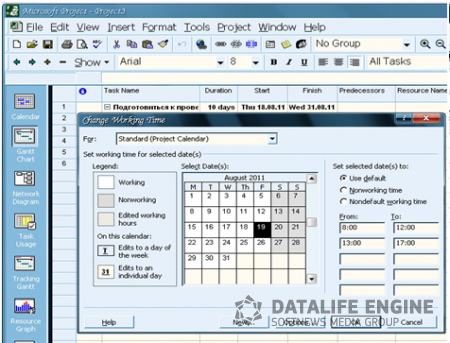
Рисунок 2.2 – Вид окна «Change Working Time»
В нашем случае рабочий день длится с 8 до 17 часов дня, обед с 12 до 13 часов, выходные – суббота, воскресенье.
Далее нужно реализовать в данной программе уровневую декомпозицию бизнес процесса из первого задания. Чтобы это сделать, мы должны выделить уровни декомпозиции и связать соответствующие подпроцессы. Для этого в панели инструментов «Microsoft Project» имеются кнопки: «Link Task» (выглядит в виде звена цепи) - для связки процессов одного уровня, и «Indent» (стрелка вправо) – для перехода на уровень. Чтобы связать процессы необходимо выделить нужные нам и нажать на кнопку «Link Task» на панели задач. После этого на диаграмме процесса между связанными нами процессами появятся стрелки. Чтобы сделать процессы параллельными, достаточно удалить между ними связь. Это можно сделать, нажав на кнопку «Unlink Task» на панели задач (выглядит в виде разорванного звена цепи). Чтобы «опустить» группу процессов на уровень ниже нужно также выделить их и нажать на панели задач на кнопку «Indent». При этом необходимо, чтобы процесс, который является для данных подпроцессов «родительским», т.е. он включает их в себя, был предшествующим самому верхнему по расположению из выделенных подпроцессов. При этом название родительского процесса будет отображаться жирным шрифтом. На диаграмме родительский процесс объединит подпроцессы. На рисунках 2.3 и 2.4 показано как это всё выглядит в программе «Microsoft Project».
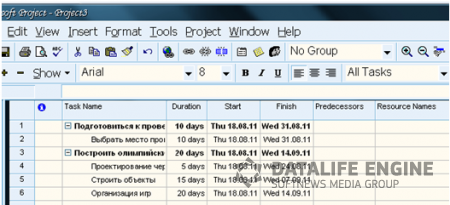
Рисунок 2.3 - Представление бизнес процесса в программе «Microsoft Project», левая часть окна программы
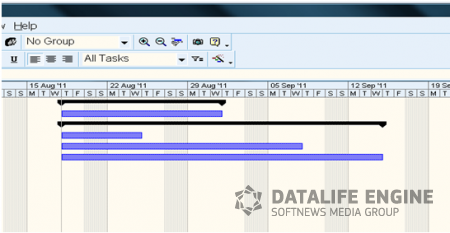
Рисунок 2.4 – Представление бизнес процесса в программе «Microsoft Project» - диаграмма процесса
Далее, когда мы имеем диаграмму бизнес процесса, мы можем редактировать его как по содержимому, так и по срокам реализации, используя для этого средства и возможности программы «Microsoft Project».
Задание: Использовать программу «MicrosoftProject». Берётся бизнес процесс из предыдущего задания и расписываются по срокам – что когда должно быть сделано. Привести картинку с пояснениями. Картинка должна быть понятной.
Выполнение:
Используя программу «Microsoft Project» распишем по строкам бизнес процесс из предыдущего задания «подготовка к проведению зимних олимпийских игр» по срокам – что когда должно быть сделано (рисунок 2.1). Для этого в окне программы введём все процессы и подпроцессы в строки столбца «Task Name». Чтобы это сделать щелкаем дважды левой кнопкой мыши по строке. Нам откроется окно. В графе «Name» указываем название процесса (подпроцесса). В строках столбца «Duration», правее столбца «Task Name», мы можем проставить продолжительность каждого процесса в днях. Правее предыдущего столбца следуют столбцы «Start» и «Finish». В них, в зависимости от продолжительности, указывается дата начала и окончания процесса. Даты в последующем можно изменить, щелкнув дважды левой кнопкой мыши по строке с меняемой датой, откроется окно с календарём, где мы можем выбрать другую дату. В правой части окна программы отображается календарь и графическая интерпретация (диаграмма) процесса, расписанного по срокам выполнения. Каждый процесс здесь отображается в виде «линии». Длина линии определяется сроками реализации конкретного процесса. Темным фоном отмечены выходные дни. В это время, как правило, работы не ведутся. На панели задач можно зайти в Tools –> Change Working Time, откроется окно, где мы сможем установить длительность рабочего дня и назначить выходные (рисунок 2.2).
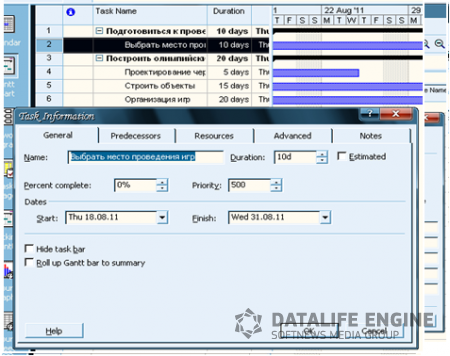
Рисунок 2.1 – Представление бизнес процесса в программе «Microsoft Project»
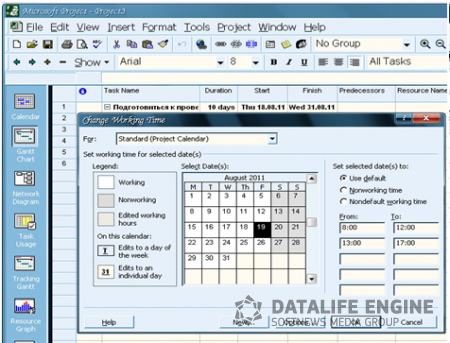
Рисунок 2.2 – Вид окна «Change Working Time»
В нашем случае рабочий день длится с 8 до 17 часов дня, обед с 12 до 13 часов, выходные – суббота, воскресенье.
Далее нужно реализовать в данной программе уровневую декомпозицию бизнес процесса из первого задания. Чтобы это сделать, мы должны выделить уровни декомпозиции и связать соответствующие подпроцессы. Для этого в панели инструментов «Microsoft Project» имеются кнопки: «Link Task» (выглядит в виде звена цепи) - для связки процессов одного уровня, и «Indent» (стрелка вправо) – для перехода на уровень. Чтобы связать процессы необходимо выделить нужные нам и нажать на кнопку «Link Task» на панели задач. После этого на диаграмме процесса между связанными нами процессами появятся стрелки. Чтобы сделать процессы параллельными, достаточно удалить между ними связь. Это можно сделать, нажав на кнопку «Unlink Task» на панели задач (выглядит в виде разорванного звена цепи). Чтобы «опустить» группу процессов на уровень ниже нужно также выделить их и нажать на панели задач на кнопку «Indent». При этом необходимо, чтобы процесс, который является для данных подпроцессов «родительским», т.е. он включает их в себя, был предшествующим самому верхнему по расположению из выделенных подпроцессов. При этом название родительского процесса будет отображаться жирным шрифтом. На диаграмме родительский процесс объединит подпроцессы. На рисунках 2.3 и 2.4 показано как это всё выглядит в программе «Microsoft Project».
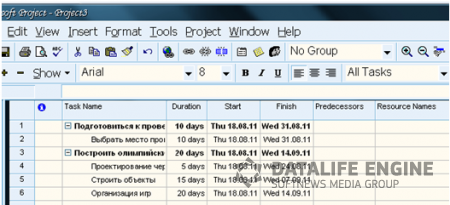
Рисунок 2.3 - Представление бизнес процесса в программе «Microsoft Project», левая часть окна программы
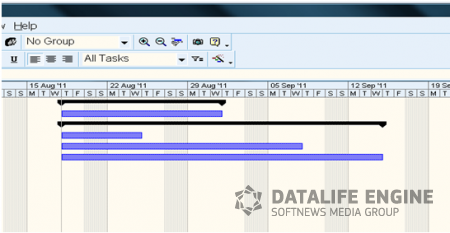
Рисунок 2.4 – Представление бизнес процесса в программе «Microsoft Project» - диаграмма процесса
Далее, когда мы имеем диаграмму бизнес процесса, мы можем редактировать его как по содержимому, так и по срокам реализации, используя для этого средства и возможности программы «Microsoft Project».